Giáo trình HTML và thiết kế Web (Phần 1)
Giới thiệu về URL:
Mọi tài nguyên sẵn dùng trên WWW – tài liệu HTML, ảnh, video clip,
chương trình, - có một địa chỉ mà có thể được mã hóa bởi một URL.
Các URL thường gồm 3 phần:
- Việc đặt tên của các cơ chế dùng để truy nhập tài nguyên
- Tên của máy tính lưu trữ (tổ chức) tài nguyên
- Tên của bản thân tài nguyên, như một đường dẫn
Ví dụ coi URL chỉ rõ trang W3C Technical Reports:
URL này có thể được đọc như sau: Có một tài liệu sẵn dùng theo giao thức
HTTP, đang lưu trong máy www.w3.org, có thể truy nhập theo đường dẫn “/TR”.
Các cơ chế khác ta có thể thấy trong các tài liệu HTML bao gồm “mailto” đối với
thư điện tử và “ftp” đối với FTP.
Đây là một ví dụ khác về URL. Ví dụ này ám chỉ tới hộp thư (mailbox) của
người dùng:
.đây là văn bản
Mọi góp ý, xin gửi thư tới
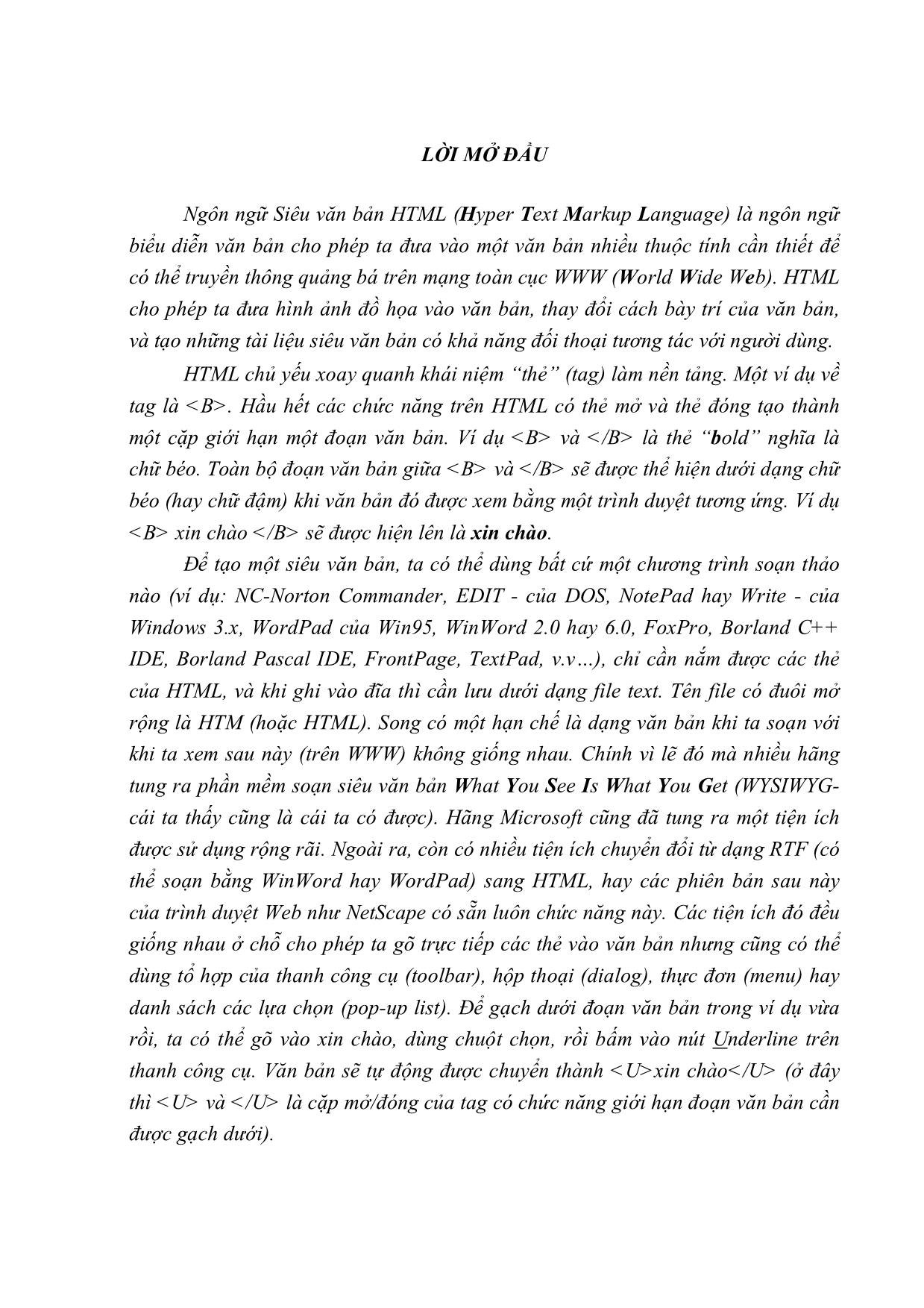
Trang 1
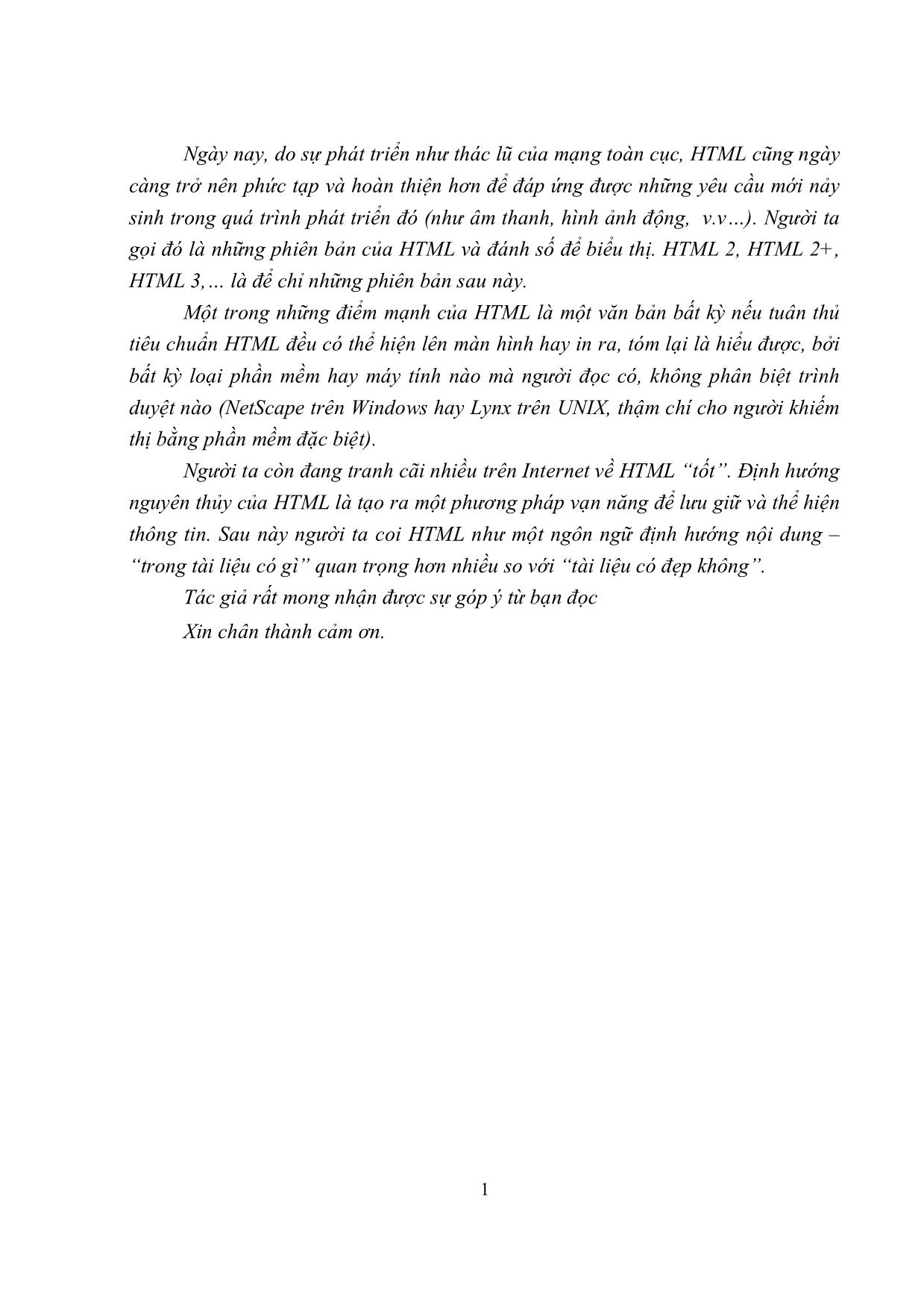
Trang 2
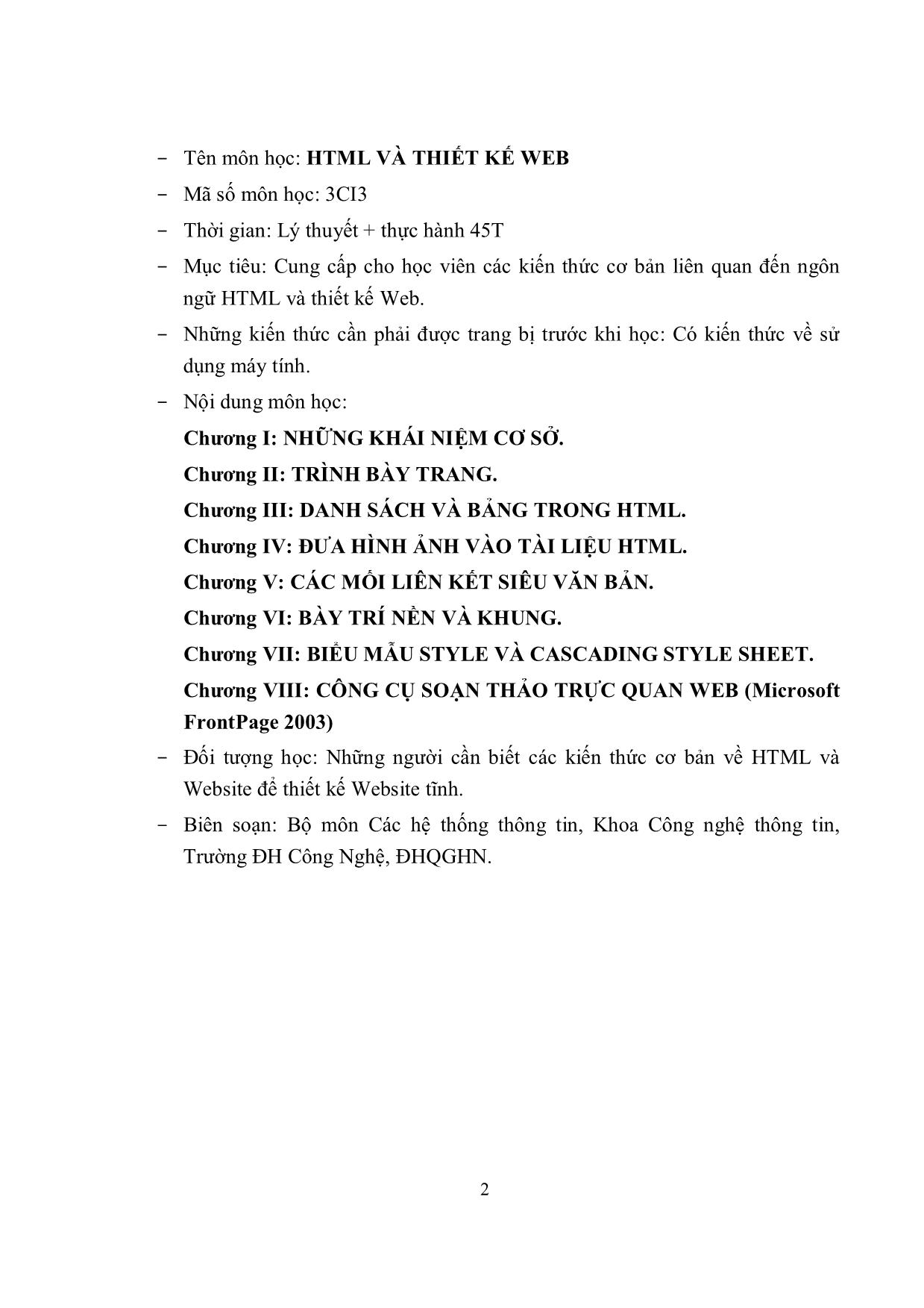
Trang 3
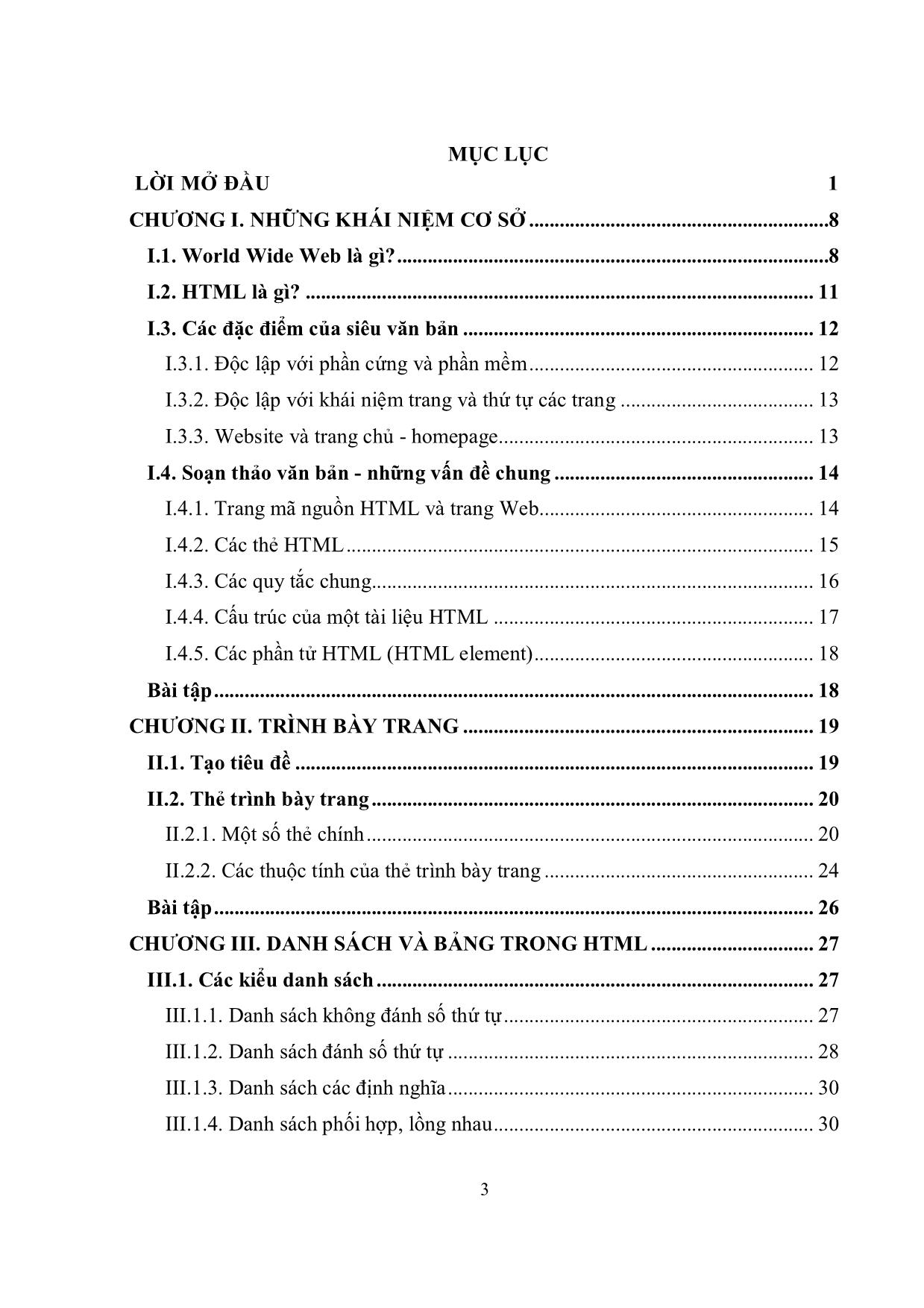
Trang 4
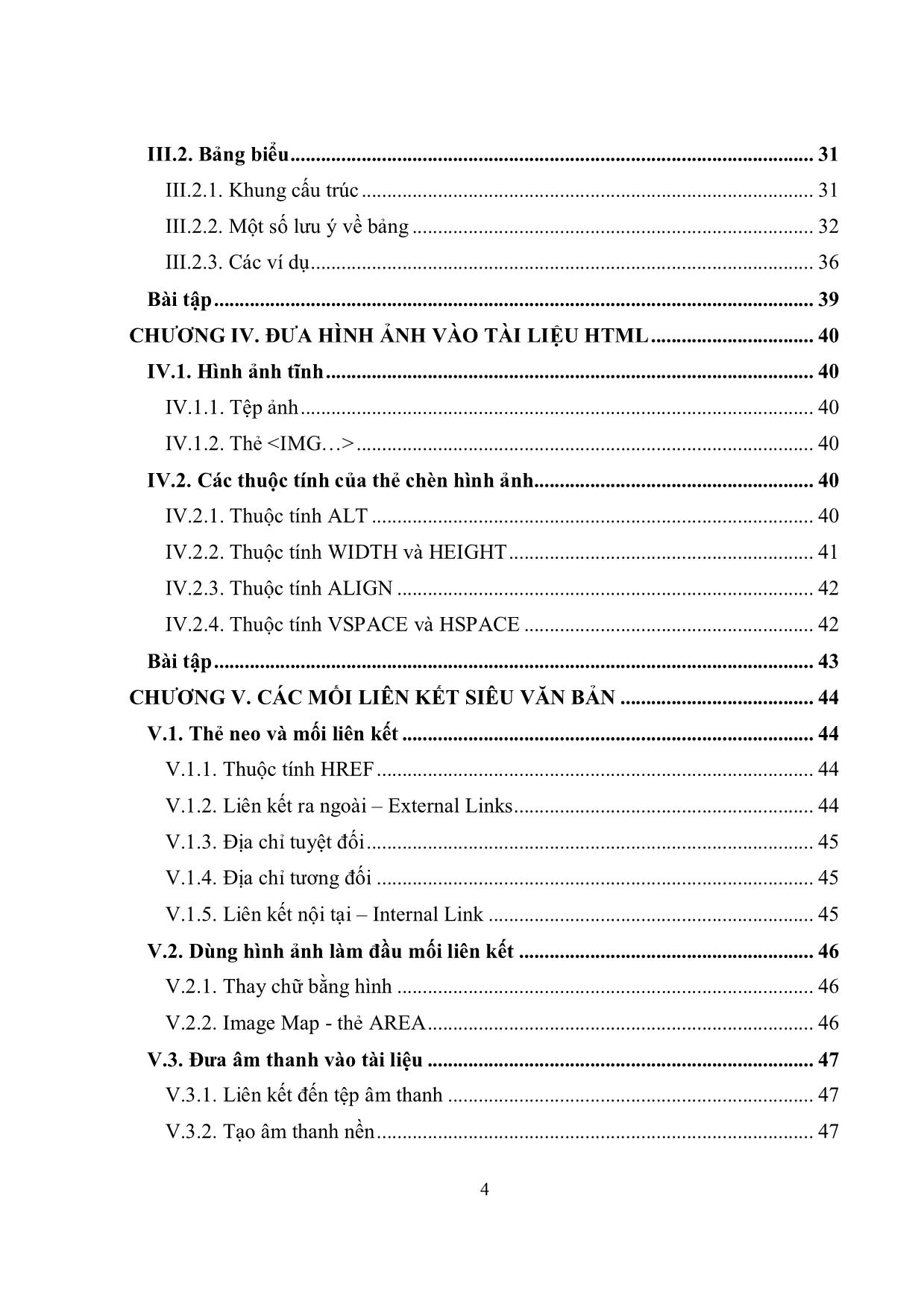
Trang 5
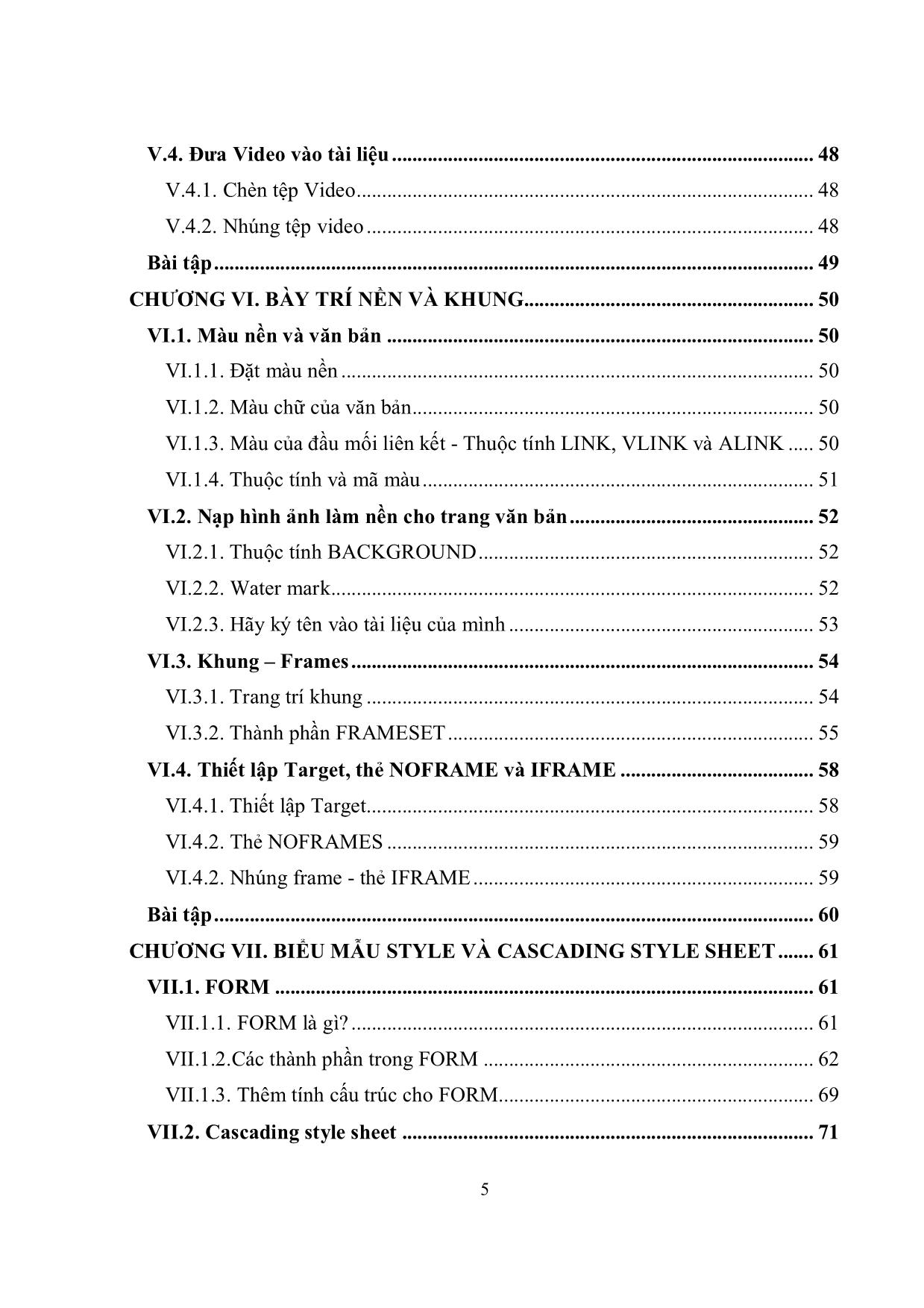
Trang 6
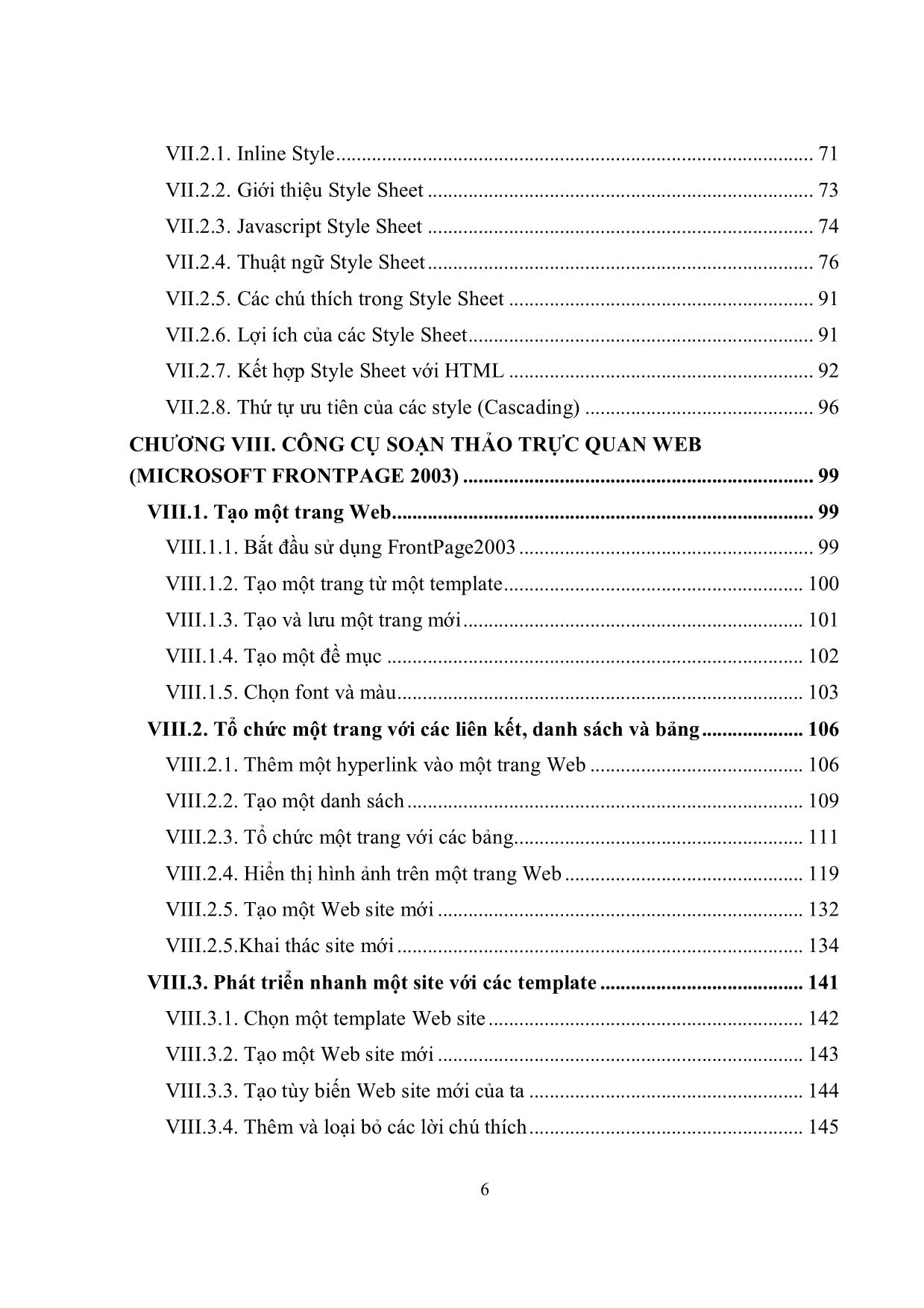
Trang 7
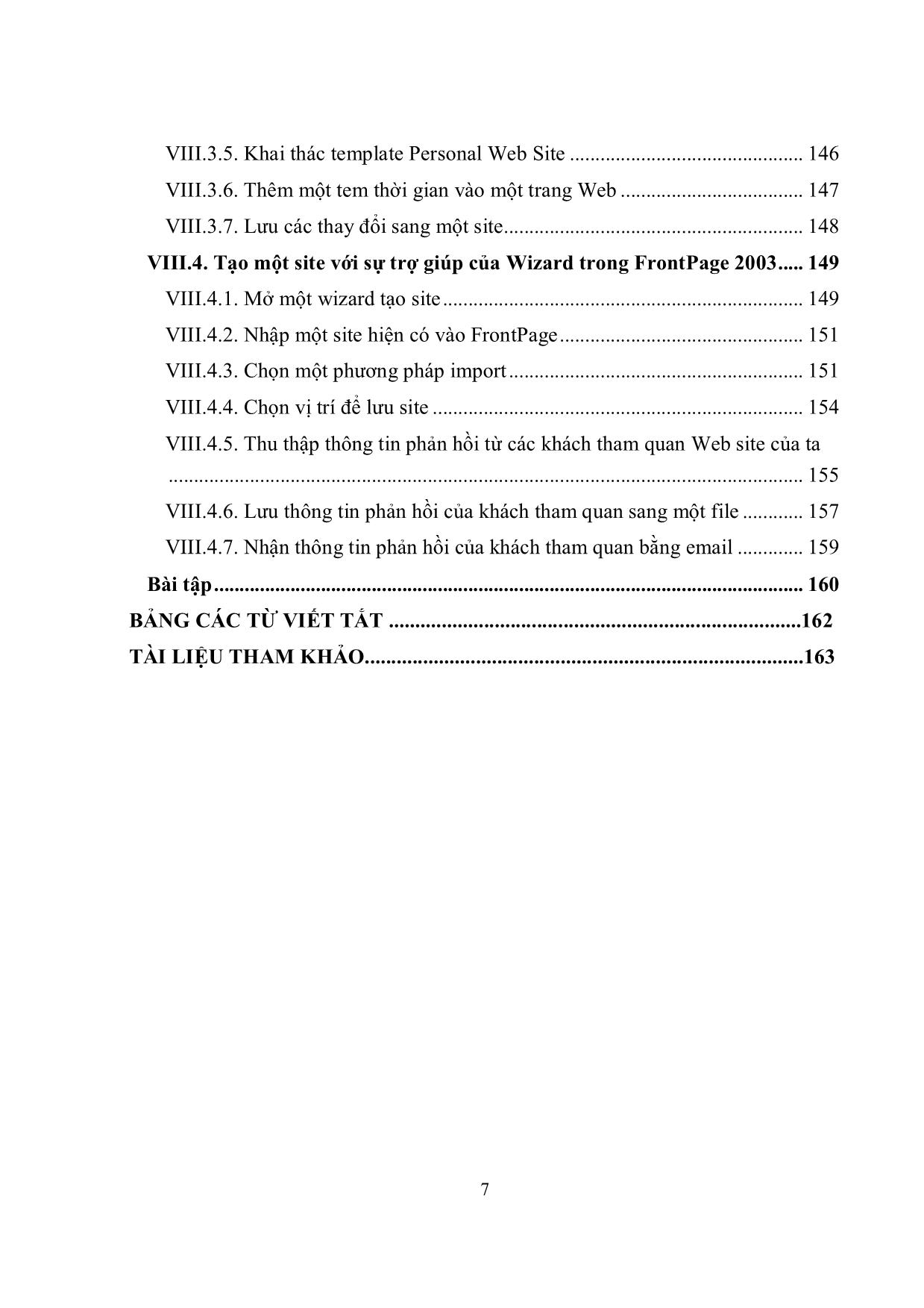
Trang 8
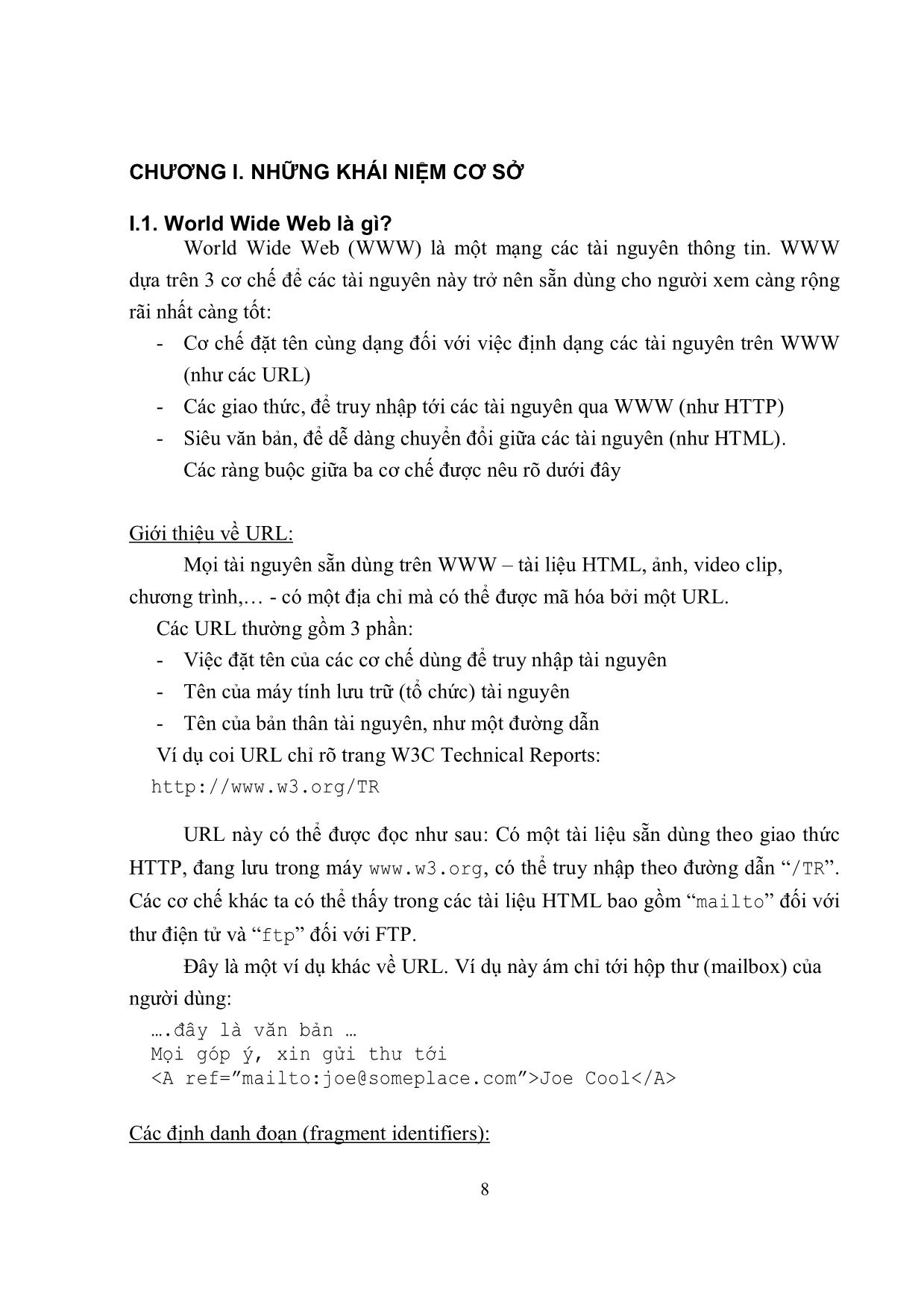
Trang 9
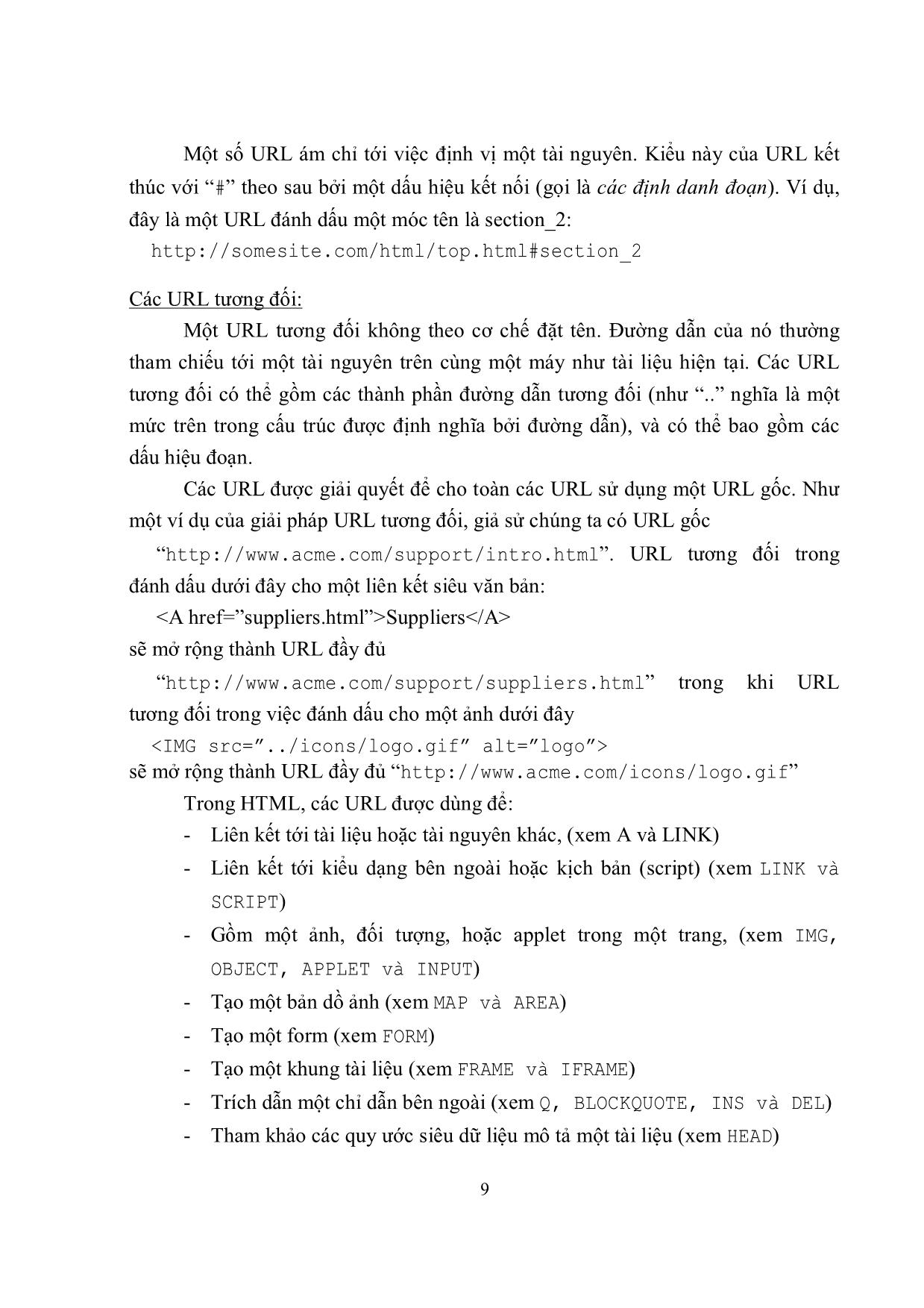
Trang 10
Tải về để xem bản đầy đủ
Tóm tắt nội dung tài liệu: Giáo trình HTML và thiết kế Web (Phần 1)
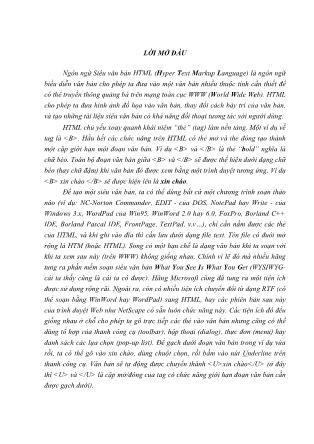
ờ theo bóng lẻ Một mình làm cả cuộc phân ly Kết quả trả về một đoạn văn bản được căn giữa như sau: Có lần tôi thấy một người đi Chẳng biết về đâu nghĩ ngợi gì Chân bước hững hờ theo bóng lẻ Một mình làm cả cuộc phân ly Có lần tôi thấy một người đi Chẳng biết về đâu nghĩ ngợi gì Chân bước hững hờ theo bóng lẻ Một mình làm cả cuộc phân ly 25 Căn lề phải: Cả đoạn văn bản được căn lề bên phải của trang. Ví dụ: Có lần tôi thấy một người đi Chẳng biết về đâu nghĩ ngợi gì Chân bước hững hờ theo bóng lẻ Một mình làm cả cuộc phân ly Kết quả trả về một đoạn văn bản được căn lề bên phải như sau: b. Thuộc tính Clear của thẻ xuống dòng Thẻ xuống dòng cũng có 3 thuộc tính kèm theo như sau: Các thẻ được sử dụng khi chèn hình ảnh, để các dòng chữ xuất hiện bên dưới, bên trái hay bên phải của hình. c. Các kiểu đường kẻ ngang khác nhau Như ở phần trên đã giới thiệu, thẻ tạo một đường kẻ ngang chạy suốt chiều rộng cửa sổ màn hình. Các đường kẻ này có thể được thay đổi độ đậm (mảnh), ngắn, dài, căn lề trái, căn lề phải, bằng cách sử dụng các thuộc tính của chúng. Trong đó: Có lần tôi thấy một người đi Chẳng biết về đâu nghĩ ngợi gì Chân bước hững hờ theo bóng lẻ Một mình làm cả cuộc phân ly 26 Thẻ, thuộc tính Miêu tả Chèn dòng kẻ ngang suốt chiều rộng cửa sổ màn hình WIDTH = n% Thay đổi độ dài của đường kẻ, chiếm n% độ rộng cửa sổ màn hình. Nếu không có % đằng sau thì độ dài tính theo đơn vị pixcel SIZE = n Thay đổi độ đậm hay mảnh của đường kẻ. n là số pixcel ALIGN=LEFT|RIGHT Căn lề trái|phải. Đường kẻ ngang mặc định được căn chính giữa NOSHADE Không có bóng mờ, đường kẻ thành màu đen Bài tập 1. Tiêu đề trong trang Web có mấy mức chính? 2. Nêu các thuộc tính của thẻ Paragraph (). Hãy tạo một trang web đơn giản trong đó có sử dụng tiêu đề mức 2 và thẻ Paragraph (). 3. Tạo một trang web đơn giản tự giới thiệu về mình, bạn bao nhiêu tuổi, bạn làm gì, sở thích của bạn. 27 CHƯƠNG III. DANH SÁCH VÀ BẢNG TRONG HTML III.1. Các kiểu danh sách Việc liệt kê danh sách sẽ làm cho văn bản trở nên sáng sủa và dễ theo dõi. Trong HTML có một số kiểu danh sách như danh sách đánh số thứ tự, danh sách không đánh số thứ tự, danh sách định nghĩa, danh sách kiểu bảng chọn và danh sách kiểu thư mục. Một số trình duyệt không hỗ trợ danh sách kiểu bảng chọn và danh sách kiểu thư mục. III.1.1. Danh sách không đánh số thứ tự Danh sách không đánh số thứ tự liệt kê các mục bằng một chấm tròn ở đầu mỗi mục. Cú pháp: Mục thứ 1 Mục thứ 2 Cặp thẻ đánh dấu bắt đầu và kết thúc danh sách. Nó có tác dụng lùi lề trái danh sách vào sâu hơn. Các thẻ có tác dụng thể hiện bắt đầu một dòng mới với một chấm tròn. Ví dụ: Mục thứ 1 Mục thứ 2 Mục thứ 3 Kết quả trả về một danh sách sau: Mục thứ 1 Mục thứ 2 Mục thứ 3 28 Theo mặc định, mỗi mục thuộc mức thứ nhất của danh sách không đánh số thứ tự bắt đầu bằng một chấm tròn, còn mỗi mục thuộc mức thứ hai sẽ bắt đầu bằng một vòng tròng. Ta vẫn có thể thay đổi bằng cách sử dụng thuộc tính TYPE Cú pháp: hoặc Ví dụ: Mục thứ 1 Mục thứ 2 Mục thứ 3 Kết quả trả về một danh sách sau: III.1.2. Danh sách đánh số thứ tự Danh sách đánh số thứ tự giống như danh sách không đánh số thứ tự nhưng các chấm tròn ở đầu mỗi mục sẽ được thay bởi việc đánh số thứ tự các mục đó. Cú pháp: Mục thứ 1 Mục thứ 2 Cặp thẻ đánh dấu bắt đầu và kết thúc danh sách. Nó có tác dụng lùi lề trái danh sách vào sâu hơn. o Mục thứ 1 o Mục thứ 2 o Mục thứ 3 29 Các thẻ có tác dụng thể hiện bắt đầu một dòng mới với một số thứ tự tương ứng. Ví dụ: Mục thứ 1 Mục thứ 2 Mục thứ 3 Kết quả trả về một danh sách sau: Có thể dùng thuộc tính TYPE để lựa chọn các cách đánh thứ tự khác nhau khi bắt đầu mỗi mục trong một danh sách có đánh số thứ tự: Chữ in hoa A,B,C, (TYPE=A) Chữ in thường a,b,c, (TYPE=a) Chữ số La mã lớn I,II,III, (TYPE=I) Chữ số La mã nhỏ i, ii, iii, (TYPE=i) Số thứ tự 1,2,3,4, (TYPE=1), đây là lựa chọn mặc định Cú Pháp: Hoặc Ví dụ: Mục thứ 1 Mục thứ 2 Mục thứ 3 1. Mục thứ 1 2. Mục thứ 2 3. Mục thứ 3 30 Kết quả trả về một danh sách sau: III.1.3. Danh sách các định nghĩa Danh sách các định nghĩa trông giống như một bảng từ vựng hay bảng giải thích các thuật ngữ lùi vào trong. Cú pháp: hoặc Ví dụ: Mục thứ 1 Nội dung mục thứ 1 Mục thứ 2 Nội dung mục thứ 2 Mục thứ 3 Nội dung mục thứ 3 Kết quả trả về một danh sách sau: III.1.4. Danh sách phối hợp, lồng nhau Các kiểu danh sách nêu trên đều có thể lồng nhau và lồng nhau nhiều mức. Ví dụ: I. Mục thứ 1 II. Mục thứ 2 III. Mục thứ 3 Mục thứ 1 Nội dung mục thứ 1 Mục thứ 2 Nội dung mục thứ 2 Mục thứ 3 Nội dung mục thứ 3 31 Mức 1 Mức 1.1 Mức 1.2 Mức 2 Mức 2.1 Mức 2.2 Kết quả trả về: III.2. Bảng biểu III.2.1. Khung cấu trúc Giới hạn bảng: Định nghĩa một hàng: Định nghĩa một ô: Ô chứa tiêu đề: . (H=Header) Đầu đề của bảng: Cú pháp tạo khung cấu trúc của một bảng: Tên cột 1 Tên cột 2 ... Ô 1 dòng 1 Mức 1 Mức 1.1 Mức 1.2 Mức 2 Mức 2.1 Mức 2.2 32 Ô 2 dòng 1 .... ........ Ví dụ: Họ và tên Lớp Quê quán Bùi Thanh Trúc K50CA Hà Nội Nguyễn Mai Hương K50CB Thanh Hóa Kết quả thu được bảng như sau: Họ và tên Lớp Quê quán Bùi Thanh Trúc K50CA Hà Nội Nguyễn Mai Hương K50CB Thanh Hóa III.2.2. Một số lưu ý về bảng Ô rỗng thì không có đường bao. Muốn ô rỗng có đường bao phải dùng dấu cách không bẻ dòng: hoặc Có thể lợi dụng ROWSPAN và COLSPAN để tạo bảng có ô chồng chéo lên nhau nhưng không nên lạm dụng. 33 Đôi lúc hình ảnh nằm ngoài ô ta muốn đưa hình ảnh đó vào. Nguyên nhân là do HTML được viết như sau: Dấu xuống dòng ở đây coi như dấu cách do đó có sự chồng chéo hình ảnh với ký tự trắng đó. Cách khắc phục như sau: Mặc định bảng không có đường bao nếu không đi với thuộc tính BORDER. Bảng có các thuộc tính sau: BORDER Để định nghĩa một bảng có đường bao. Tuy nhiên không làm ảnh hưởng tới độ rộng của bảng. BORDER= Cho phép khai báo độ dày của đường bao cho phép chỉnh đường bao ngoài đậm hơn đường bao trong để dễ nhìn hơn, mặt khác nếu giá trị bằng không lại cho phép dành chỗ cho số liệu bên trong, nhất là đối với những bảng compact. CELLSPACING= Khoảng cách giữa các ô. CELLPADDING= Khoảng cách giữa nội dung của ô và đường bao. Cho ta bảng compact nhất có thể có (dành tất cả cho nội dung). WIDTH= Nếu đi cùng với thuộc tính này có ý nghĩa mô tả chiều rộng mong muốn của bảng (tính tuyệt đối bằng pixels hay theo phần trăm so với bề rộng của tài liệu). Thường thì trình duyệt tự tính toán sao cho bảng được bố trí hợp lý. Dùng 34 thuộc tính này bắt buộc trình duyệt cố gắng làm sao xếp được các ô vào bảng có bề rộng mong muốn đó. Nếu đi cùng với hay lại có ý nghĩa tương tự đối với một ô. ROWSPAN Cho biết ô hiện thời chiếm mấy hàng của bảng, mặc định là 1. ALIGN Nếu nằm trong nó có ý nghĩa đối với đầu đề của hàng nằm trên hay nằm dưới, có giá trị hoặc TOP hoặc BOTTOM (mặc định là TOP). Nếu nằm trong , hay có giá trị LEFT, CENTER hay RIGHT và điều khiển việc đặt nội dung của ô căn bên trái, vào giữa ô hay căn bên phải. VALIGN Nếu nằm trong , hay có thể có các giá trị TOP, MIDDLE, BOTTOM hay BASELINE để điều khiển việc đặt nội dung của ô lên trên, vào giữa (theo chiều dọc) hay xuống dưới và cũng có thể là tất cả cùng các ô trong hàng cùng căn theo một đường nằm ngang. Có nghĩa là dữ liệu bảng (Table Data), chỉ được xuất hiện trong một hàng của bảng. Mỗi hàng không nhất thiết phải có cùng số ô vì dòng ngắn hơn sẽ được chắp thêm ô rỗng vào bên phải. Mỗi ô chỉ được chứa các thành phần bình thường khác nằm trong phần thân của tài liệu. Các thuộc tính mặc định là: ALIGN=left và VALIGN=middle. Các mặc định này có thể thay đổi bởi các thuộc tính trong và lại thay đổi tiếp bởi thuộc tính ALIGN hoặc VALIGN khai báo riêng cho từng ô. Bình thường mặc định thì nội dung sẽ được bẻ dòng cho vừa vào khổ rộng của từng ô. Dùng thuộc tính NOWRAP trong để cấm việc đó. cũng có thể chứa các thuộc tính NOWRAP, COLSPAN và ROWSPAN. NOWRAP Như nói ở trên, cần thận trọng khi dùng thuộc tính này để phòng có ô quá rộng. 35 COLSPAN Có thể xuất hiện trong bất kỳ ô nào ( hay ) và chỉ rằng ô đó bành trướng ra mấy cột của bảng, mặc định là 1. Có nghĩa là tiêu đề của bảng (Table Header), các ô này tương tự như ô bình thường khác được định nghĩa bằng , có điều font chữ đậm và có thuộc tính mặc định là ALIGN=Center. cũng có thể chứa thuộc tính VALIGN, NOWRAP, COLSPAN và ROWSPAN. Đặt đầu đề cho một bảng nên phải nằm trong một cặp song không được nằm trong hàng hay cột. Thuộc tính mặc định là ALIGN=Top (đầu đề đặt ở đầu bảng), song có thể đặt là ALIGN=Bottom (cuối bảng). Đầu đề có thể chứa bất kỳ thành phần nào một ô có thể chứa và luôn được căn lề vào giữa bảng (theo chiều ngang) và có thể cũng có bẻ dòng cho phù hợp. Dưới đây là bảng tóm tắt liệt kê các thuộc tính của thẻ xây dựng bảng: Thẻ/Thuộc tính Ý nghĩa <TABLE BORDER=n CELLSPACING=n CELLPADDING=n BGCOLOR="#rrggbb"> TABLE - Bắt đầu bảng BORDER - Đặt khung nổi 3D xung quanh bảng. Đặt BORDER=0 sẽ làm mất biên bao quanh. CELLSPACING - Đặt độ dầy của dòng kẻ ngang trong bảng. CELLPADDING - Đặt kích thước của một ô. BGCOLOR - Đặt màu nền của bảng. B3/4t Đầu một dòng của bảng – Table row. B3/4t Đầu một ô của bảng (bắt đầu cột trong một bảng). Thẻ giống như nhưng cho chữ đậm và căn chính giữa - (heading). Đặt tiêu đề (đầu đề) cho một bảng ALIGN=MIDDLE|RIGHT Thuộc tính dùng kèm bên trong các thẻ , hay để căn lề chữ trong một ô của bảng theo chiều ngang VALIGN=TOP|BOTTOM Thuộc tính dùng kèm các thẻ , hay 36 để giãn một ô theo chiều ngang chiếm nhiều cột hơn các ô trên dòng khác. WIDTH=n% Thuộc tính dùng kèm các thẻ hay để đặt độ rộng của ô. COLSPAN=n Thuộc tính dùng kèm các thẻ hay để giãn một ô theo chiều ngang chiếm nhiều cột hơn các ô trên dòng khác. ROWSPAN=n Thuộc tính dùng kèm các thẻ hay để giãn một ô theo chiều đứng chiếm nhiều dòng hơn các ô ở cột khác Kết thúc bảng III.2.3. Các ví dụ Ví dụ một bảng cơ bản gồm 2 dòng và 3 cột: ABC DEF Kết quả trả về: Ví dụ một bảng có Item 2 (tiêu thức 2) chiếm 2 hàng (dòng): Item 1 Item 2 Item 3 Item 4 Item 5 37 Kết quả trả về: Ví dụ một bảng có Item 1 (tiêu thức 2) chiếm 2 hàng (dòng): Item 1 Item 2 Item 3 Item 4 Item 5 Item 6 Item 7 Kết quả trả về: Ví dụ bảng có Item 2 (tiêu thức 2) chiếm 2 cột: Item 1 Item 2 Item 3 Item 4 Item 5 Kết quả trả về: 38 Ví dụ một bảng có tiêu đề: Head 1 Head 2 Head 3 D E F Kết quả trả về: Ví dụ một bảng có tiêu đề chiếm 2 cột: Head 1 Head 2 A B C D E F G H Kết quả trả về: 39 Bài tập 1. Sửa phần giới thiệu của bạn (bài tập 3, chương 2) sao cho các mục đó đưa về dạng danh sách và liệt kê 5 thứ bạn thích nhất dưới dạng số. 2. Áp dụng những gì đã học ở trên, hãy tạo một danh sách như sau: Top level 1 Top level 2 1. Second Level o Fact 1 o Fact 2 Top level 3 3. Áp dụng những gì đã học ở trên, hãy tạo bảng giống như sau: Tổng kết năm học 2003 - 2004 Thống kê HS giỏi HS khá HS trung bình Lớp 1A 35 4 0 Lớp 1B 20 10 12 Lớp 1C 5 25 20 40 CHƯƠNG IV. ĐƯA HÌNH ẢNH VÀO TÀI LIỆU HTML IV.1. Hình ảnh tĩnh IV.1.1. Tệp ảnh Mỗi ảnh được lưu giữ trong máy tính thành một tệp riêng biệt. Tệp ảnh có nhiều định dạng khác nhau, thể hiện qua phần mở rộng (đuôi) của tên tệp: *.bmp, *.gif, *.jpeg, *.jpg, Tuy nhiên các trình duyệt chỉ có thể “hiểu” được các tệp ảnh dưới dạng GIF hay JPEG. Hình ảnh dạng GIF được sử dụng rộng rãi nhất trên Internet, sau đó là đến các ảnh dạng JPEG. IV.1.2. Thẻ Cú pháp chèn ảnh vào trang Web: IMG (Image), thuộc tính SRC (Source) là đường dẫn đến nơi lấy tệp ảnh. Giá trị của thuộc tính SRC được gán bằng URL là một địa chỉ trên máy tính địa phương hay trên Internet. Nó chỉ ra nơi lưu trữ tệp ảnh cần chèn vào. Địa chỉ URL báo cho trình duyệt biết cần lấy tệp ảnh ở đâu. Nếu tệp ảnh nằm ngay trên máy tính địa phương thì cần ghi rõ đường dẫn Nếu tệp ảnh lấy từ một nơi khác trên Internet thì phải ghi đầy đủ địa chỉ URL Ví dụ: IV.2. Các thuộc tính của thẻ chèn hình ảnh Trong thẻ IMG còn có một số thuộc tính khác như: ALT, WIDTH, HEIGHT, ALIGN, VSPACE, HSPACE, BORDER IV.2.1. Thuộc tính ALT Thuộc tính ALT – ALTernative cho phép ta chèn một đoạn chữ thay thế vào chỗ có hình và hiện lên xâu chú thích khi đưa trỏ chuột vào ảnh. Thuộc tính này dùng trong trường hợp trình duyệt không hiển thị được hình ảnh thì sẽ hiện dòng văn bản thay thế. Làm như vậy để những người sử dụng trình duyệt không có khả 41 năng đọc ảnh hay đã tắt chức năng đọc ảnh để tăng tốc độ có thể biết được đó là hình ảnh gì và họ có thể chọn xem sau nếu có thời gian. Nên luôn sử dụng thuộc tính này khi đưa hình ảnh vào trang Web vì nhiều người muốn có tốc độ cao, lướt nhanh qua các thông tin là chính đã tắt chức năng đọc ảnh của trình duyệt vẫn có thể biết được ảnh đó mang nội dung gì. Ví dụ: Hiện ảnh Ảnh (không hiện lên) khi có và không sử dụng thuộc tính ALT Nếu không sử dụng thuộc tính ALT thì tại chỗ có hình sẽ hiện từ IMAGE hoặc biểu tượng ảnh bị khuyết. IV.2.2. Thuộc tính WIDTH và HEIGHT Thuộc tính WIDTH và HEIGHT dùng để xác định chiều rộng và chiều cao của ảnh. Giá trị này có thể tính theo phần trăm (%) hoặc pixel. Chú ý: Nếu đặt chiều rộng và chiều cao không chuẩn sẽ làm hình trong ảnh bị co giãn méo đi. Để khắc phục nhược điểm này, ta nên xử lý ảnh để kích thước phù hợp với yêu cầu. Ví dụ: 42 IV.2.3. Thuộc tính ALIGN Thuộc tính ALIGN cho phép chỉnh lại vị trí của ảnh theo cả hai chiều ngang và chiều dọc. Theo chiều dọc: ALIGN=MIDDLE, ALIGN=TOP, ALIGN=BOTTOM ALIGN=TOP ALIGN=MIDDLE ALIGN=BOTTOM Theo chiều ngang: ALIGN=LEFT, ALIGN=RIGHT ALIGN=LEFT ALIGN=RIGHT Nếu như không có thuộc tính này thì mặc định ảnh được đặt tại đúng nơi đặt thẻ IMG dóng trên cùng dòng chữ, theo cạnh dưới của khung nhìn. IV.2.4. Thuộc tính VSPACE và HSPACE Khi sử dụng thuộc tính ALIGN, ảnh được chèn vào dòng văn bản với các chữ dính sát liền. Thuộc tính VSPACE và HSPACE dùng để tạo khoảng trống nhỏ viền xung quanh ảnh (tính theo đơn vị pixel). VSPACE=n Thêm khoảng trống theo chiều dọc HSPACE=n Thêm khoảng trống theo chiều ngang Ví dụ: 43 Bài tập 1. Hãy cho biết tại sao các ảnh dưới đây có thể được nhúng vào trong một tài liệu HTML? Viết đoạn code được dùng để nhúng các ảnh đó. 2. Tạo một trang web và chèn các ảnh sao cho ảnh nằm ở phía bên trái, và các đoạn văn bản nằm bên phải. 3. Tạo một trang web và chèn các ảnh sao cho ảnhh được căn giữa và các đoạn văn bản nằm ở trên hoặc ở bên dưới.
File đính kèm:
 giao_trinh_html_va_thiet_ke_web_phan_1.pdf
giao_trinh_html_va_thiet_ke_web_phan_1.pdf

